Google kort: Hvernig á að finna hnit fyrir staðsetningu

Sjáðu hvernig þú getur fundið hnitin fyrir hvaða stað sem er í heiminum í Google kortum fyrir Android, Windows og iPadOS.
Venjulega var heimasíða vafrans notuð sem upphafssíða þegar vafrinn var opnaður. Margir nútíma vafrar gera þér hins vegar kleift að vista fyrri lista yfir flipa og opna þá aftur eftir að vafrinn hefur lokað. Þetta er sjálfgefin hegðun flestra farsímavafra.
Þetta hefur nokkuð breytt hlutverki heimasíðunnar. Sumir vafrar opna nú heimasíðuna þegar nýr flipi er opnaður, aðrir aðeins þegar ýtt er á heimahnappinn. Dolphin vafrinn á Android hefur tvær leiðir til að opna heimasíðuna sína. Þú getur ýtt á heimahnappinn, sem er annar frá hægri í neðstu stikunni. Að öðrum kosti mun heimasíðan opnast ef þú lokar öllum flipum, þvingar síðan til að loka og endurræsa vafrann.
Að hafa aðgengilegan heimahnapp þýðir að heimasíðan þín getur virkað sem fljótlegt bókamerki. Þetta getur verið sérstaklega gagnlegt ef þú vilt komast fljótt og reglulega á tiltekna vefsíðu.
Til að stilla sérsniðna heimasíðu þarftu að fara inn í stillingar í forritinu. Til að fá aðgang að stillingunum, bankaðu fyrst á Dolphin táknið í miðju neðstu stikunnar.
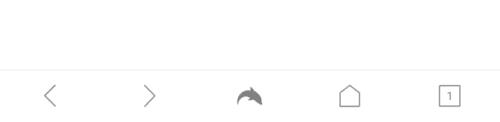
Bankaðu á Dolphin táknið í miðju neðstu stikunnar til að fá aðgang að stillingum í forritinu.
Bankaðu á tannhjólstáknið, sem er að finna neðst í hægra horninu á sprettiglugganum til að opna stillingarnar.
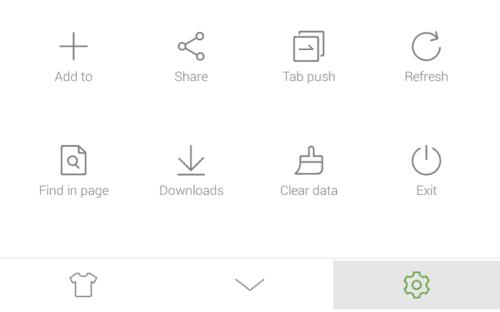
Bankaðu á tannhjólstáknið neðst í hægra horninu á sprettiglugganum til að opna stillingarnar.
Til að stilla heimasíðu, bankaðu á „Advanced“ flipann efst í hægra horninu, pikkaðu síðan á „Set my homepage“, sem er önnur færslan í „Customize“ undirkaflanum.
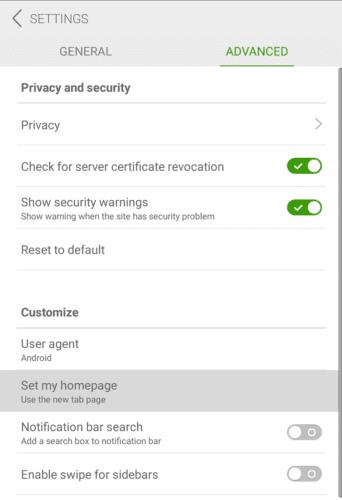
Pikkaðu á „Setja heimasíðuna mína“ í „Sérsníða“ undirkafla „Ítarlegt“ flipann til að stilla heimasíðuna þína.
Dolphin notar sjálfgefið nýja flipasíðuna sem heimasíðu sína. Til að stilla sérsniðna heimasíðu skaltu slá inn vefslóðina sem þú vilt nota. Gakktu úr skugga um að hafa „https://“ forskeytið með og pikkaðu á „Í lagi“ til að vista þegar þú hefur slegið inn vefslóðina sem þú vilt nota.
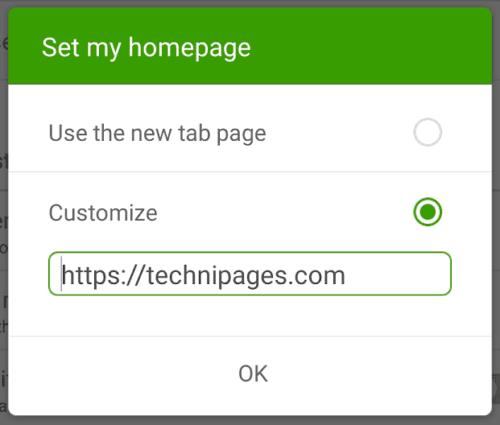
Sláðu inn sérsniðnu heimasíðuna þína og pikkaðu síðan á „Í lagi“ til að vista.
Sjáðu hvernig þú getur fundið hnitin fyrir hvaða stað sem er í heiminum í Google kortum fyrir Android, Windows og iPadOS.
Hvernig á að hætta að sjá staðsetningarskilaboðin í Chrome á Android, Windows 10 eða iPad.
Sjáðu hvaða skref á að fylgja til að fá aðgang að og eyða Google kortaefninu þínu. Svona á að eyða gömlum kortum.
Samsung Galaxy S24 heldur áfram arfleifð Samsung í nýsköpun og býður notendum upp á óaðfinnanlegt viðmót með auknum eiginleikum. Meðal margra þess
Samsung Galaxy S24 serían af snjallsímum, með flottri hönnun og öflugum eiginleikum, er vinsæll kostur fyrir notendur sem vilja Android í toppstandi
Hér eru nokkur forrit sem þú getur prófað til að hjálpa þér að ljúka áramótaheitinu þínu með hjálp Android tækisins.
Komdu í veg fyrir að Google visti allar framtíðarupptökur með því að fylgja nokkrum einföldum skrefum. Ef þú heldur að Google hafi þegar vistað eitthvað, sjáðu hvernig þú getur eytt hljóðunum þínum.
Galaxy S24, nýjasti flaggskipssnjallsíminn frá Samsung, hefur enn og aftur hækkað grettistaki fyrir farsímatækni. Með nýjustu eiginleikum sínum, töfrandi
Uppgötvaðu hvað símskeyti eru og hvernig þau eru frábrugðin hópum.
Ítarleg leiðarvísir með skjámyndum um hvernig á að stilla sjálfgefna heimasíðu í Google Chrome skjáborði eða farsímaútgáfum.








